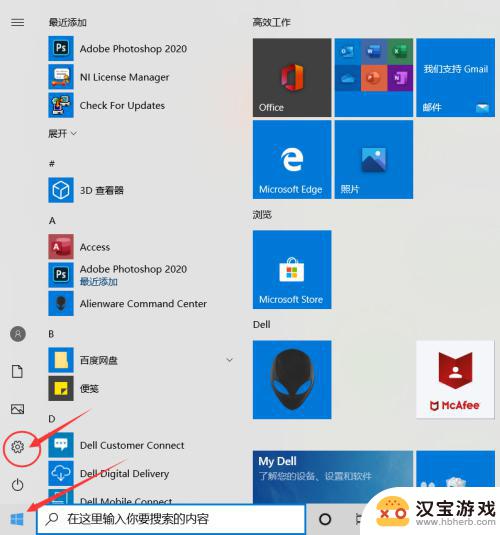苹果手机如何向电脑投屏
苹果手机如何向电脑投屏一直是很多用户关注的问题,随着技术的不断进步,iPhone如何投影屏幕到电脑已经变得更加简单和便捷。通过使用AirPlay功能或者连接数据线,用户可以轻松实现手机屏幕投影到电脑上,实现更大屏幕的显示效果,方便用户进行演示、观看视频或者玩游戏。无论是工作还是娱乐,投屏功能都为用户带来更加便利的体验。
iPhone如何投影屏幕到电脑
方法如下:
1.iphone拥有AirPlay镜像投屏,手机和电脑在同一个wifi的情况下,iPhone就会触发AirPlay功能。我们可以通过在电脑上安装支持AirPlay的工具来间接实现这个功能!

2.此方法仅适用于苹果手机使用哦!使用该iPhone屏幕录制应用,还可以轻松录制iOS设备屏幕。
4苹果8手机王者荣耀投屏 投屏电脑教程
3.首先我们要将电脑和手机连接到同一个无线路由器上的同一个WiFi无线网络中,这是苹果手机投屏的重中之重。
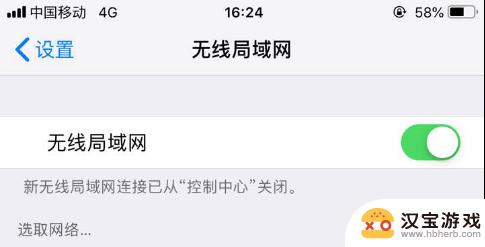
4.然后打开iphone手机上的设置,进入控制中心。点击AirPlay功能即可搜索可用的投屏设备,当搜索到可用来投屏的设备后手机移动端会自动进行连接投屏,同时会出现一个和电脑同款的投屏名称,选择即可。
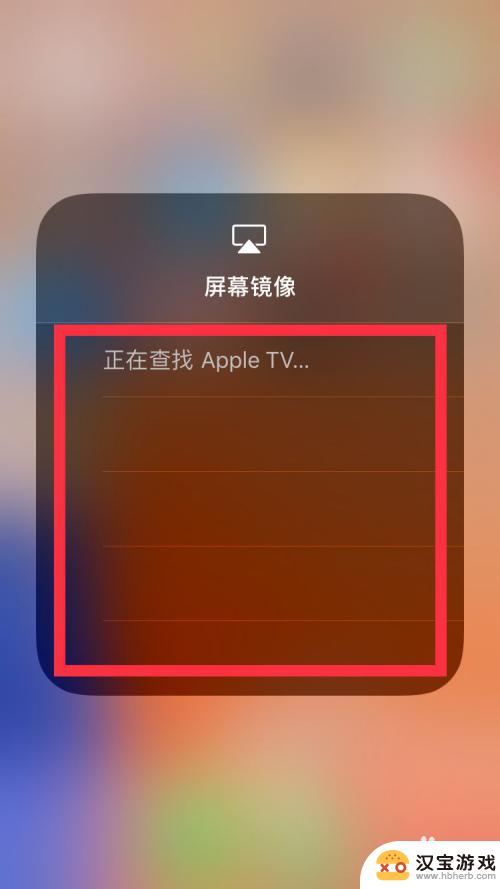
5.不同系统手机找到的方法会有一些不同,找到与电脑使用的投屏名称选择即可,下图是苹果不同版本对应的位置;
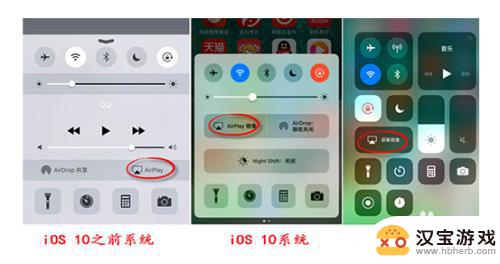
6.最后镜像连接成功之后,电脑屏幕上就会实时显示手机上面的一切内容。就可以操纵手机,手机图片视频、游戏直播等都可以在电脑上观看大屏幕了。如下图所示便是手机邮件的内容展示。
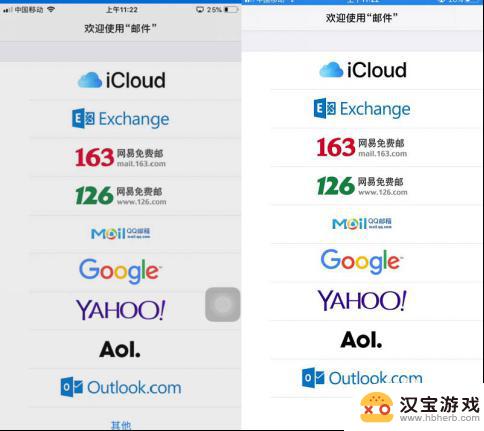
7.如果有的小伙伴想要录制手机投屏的内容,可以点击设置设置录制视频的一些参数。主要围绕画质设置、声音设置、通用设置等必要参数,根据自己的想法选择设置。
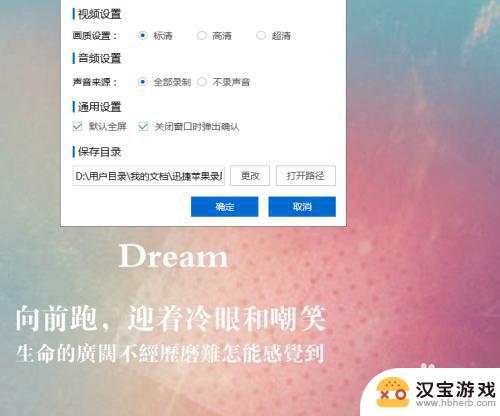
8.最后想要结束投屏,不想投屏录屏了,在手机和电脑端都可以进行关闭,手机点击停止镜像即可。
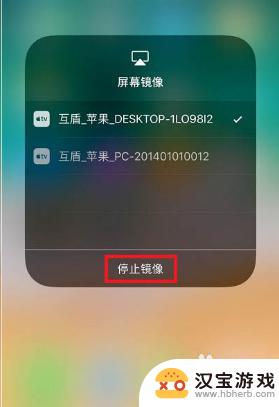
以上是关于如何将苹果手机投屏到电脑的全部内容,如果有任何疑问,您可以按照小编的方法进行操作,希望这些方法能够帮助到大家。